En este tutorial, veremos cómo mejorar la calidad de tus fotos 360 ° sin pérdida y automáticamente gracias a la inteligencia artificial.
Más concretamente, te mostraremos cómo cambiar de la imagen de la izquierda a la imagen de la derecha.
Foto de Francesca Tosolini en Unsplash
La idea es obtener una imagen de alta resolución (AR) a partir de una imagen de baja resolución (BR) . Este proceso de restauración se llama Super Resolución.

Más concretamente, el proceso de súper resolución implica el uso de técnicas de inteligencia artificial (Deep Learning o aprendizaje profundo), a diferencia de los métodos de interpolación de imágenes denominados “clásicos”.
¿Mejorar la calidad de una imagen 360°?
Una imagen puede tener baja resolución debido a su tamaño (en píxeles) o debido a la degradación, como un área borrosa.
Obtener la versión BR de una imagen desde una versión HR es muy fácil. Es suficiente, por ejemplo, reducir el tamaño o comprimir la imagen a través de Photoshop (o Gimp, etc)
Pongamos otro ejemplo, puede que necesites reducir una imagen de 3000x3000px a una de 500x500px para crear una miniatura.

El problema surge cuando se quiere hacer lo contrario, es decir, aumentar el tamaño y la resolución de una imagen. De hecho, si es fácil degradar la imagen, restaurarla es más complejo.

Sin embargo, encontrar la solución a este problema es muy interesante, por ejemplo en una de las siguientes situaciones:
- No tienes acceso a la imagen en tamaño original pero quieres una versión de mayor calidad.
- Quieres mejorar la foto original y aumentar su resolución de origen.
Esto se aplica especialmente en fotos 360º, porque aunque el objetivo de Las cámaras especializadas sea técnicamente capaz de capturar a 5.7k, esta resolución total abarca 360 grados a diferencia de las fotos convencionales. De hecho, la resolución del área visible para el usuario es menor.
Por lo tanto, para fotos 360º, la superresolución es particularmente interesante.
Métodos clásicos de mejora de la imagen
Cuando utilizamos un software clásico de retoque fotográfico para aumentar el tamaño de la imagen, existen varios algoritmos que permiten hacerlo. Las funciones más conocidas son las interpolaciones Bilineal, Bicúbico o Lanczos.
Estos tipos de algoritmos de «remuestreo» (resampling) se aplican cada vez que se redimensiona una imagen. A continuación se muestra un ejemplo visual a través de Photoshop.
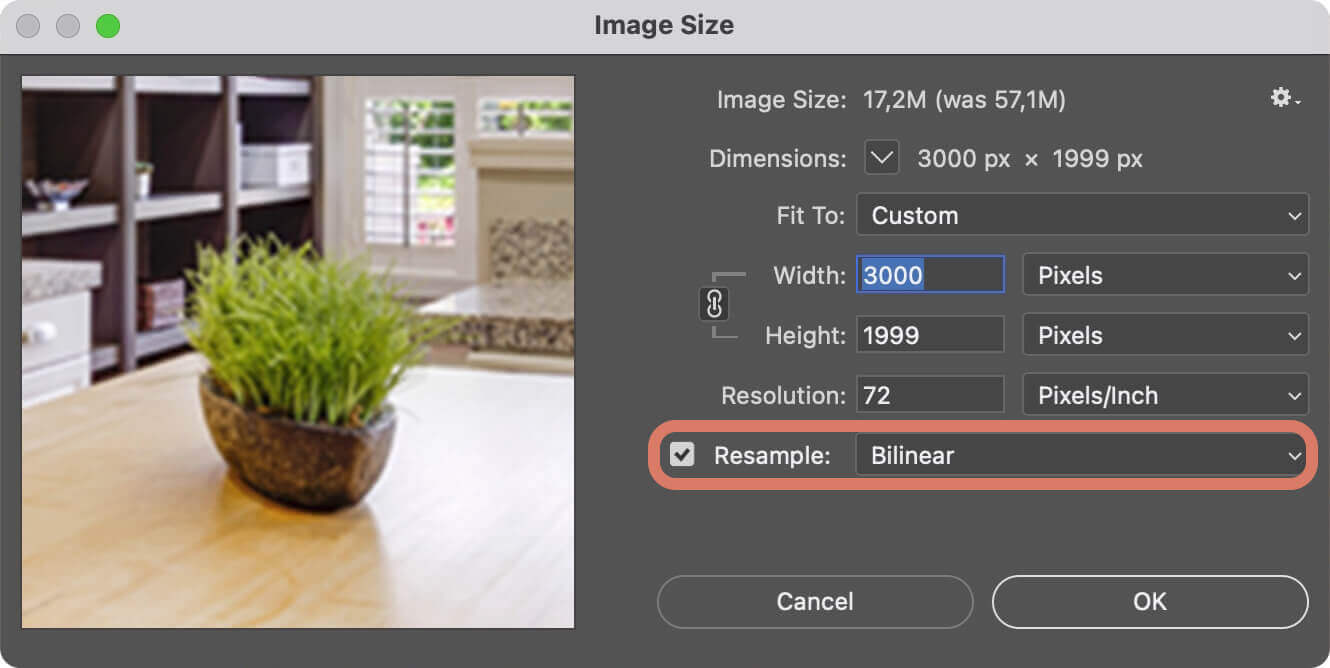
Estos métodos no utilizan el principio de inteligencia artificial sino fórmulas de procesamiento de señales “simples”.
A continuación se muestran los resultados, en tamaños iguales, de los diferentes tipos de restauración de una imagen BR al tamaño original.
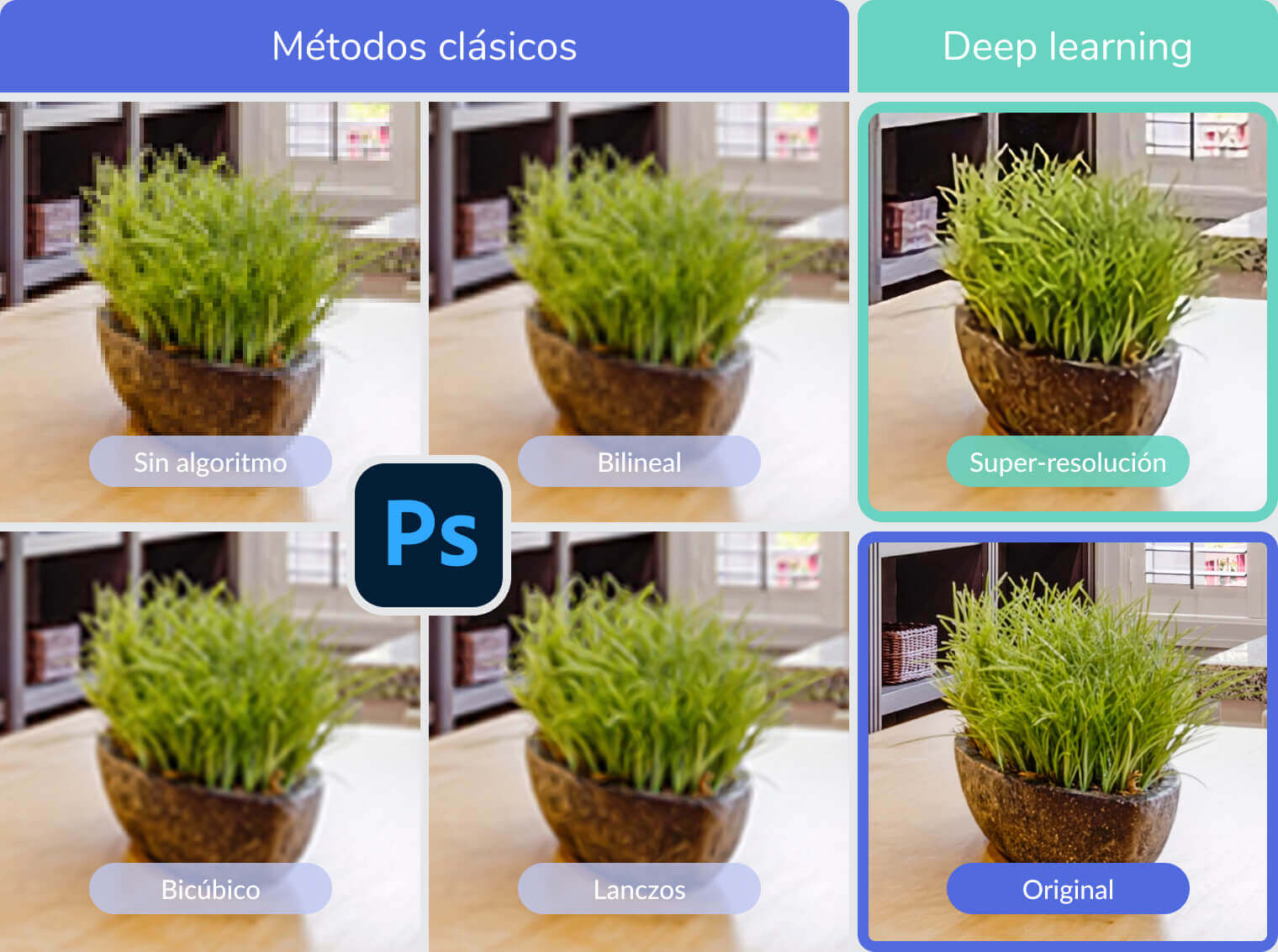
Práctica: utiliza la super resolución en tus fotos 360
La superresolución de las fotos 360 es una de nuestras características Premium. Panoraven utiliza los últimos avances en redes neuronales, impulsados por servidores especializados y optimizados para el Deep Learning.
Está disponible a través de un plan «Starter», podrás probarlo gratis eligiendo el período de prueba de 10 días. No se requiere tarjeta de crédito, solo necesitas crear una cuenta en 5 minutos.
Paso 1: Carga la foto 360 desde el panel de control
Si ya tienes una cuenta, empieza por iniciar sesión. A continuación, en tu dashboard, carga tu foto 360 ° o haz clic en el ícono de «ajustes» de una foto que hayas subido antes. Luego te llevará a la página de edición del reproductor 360.
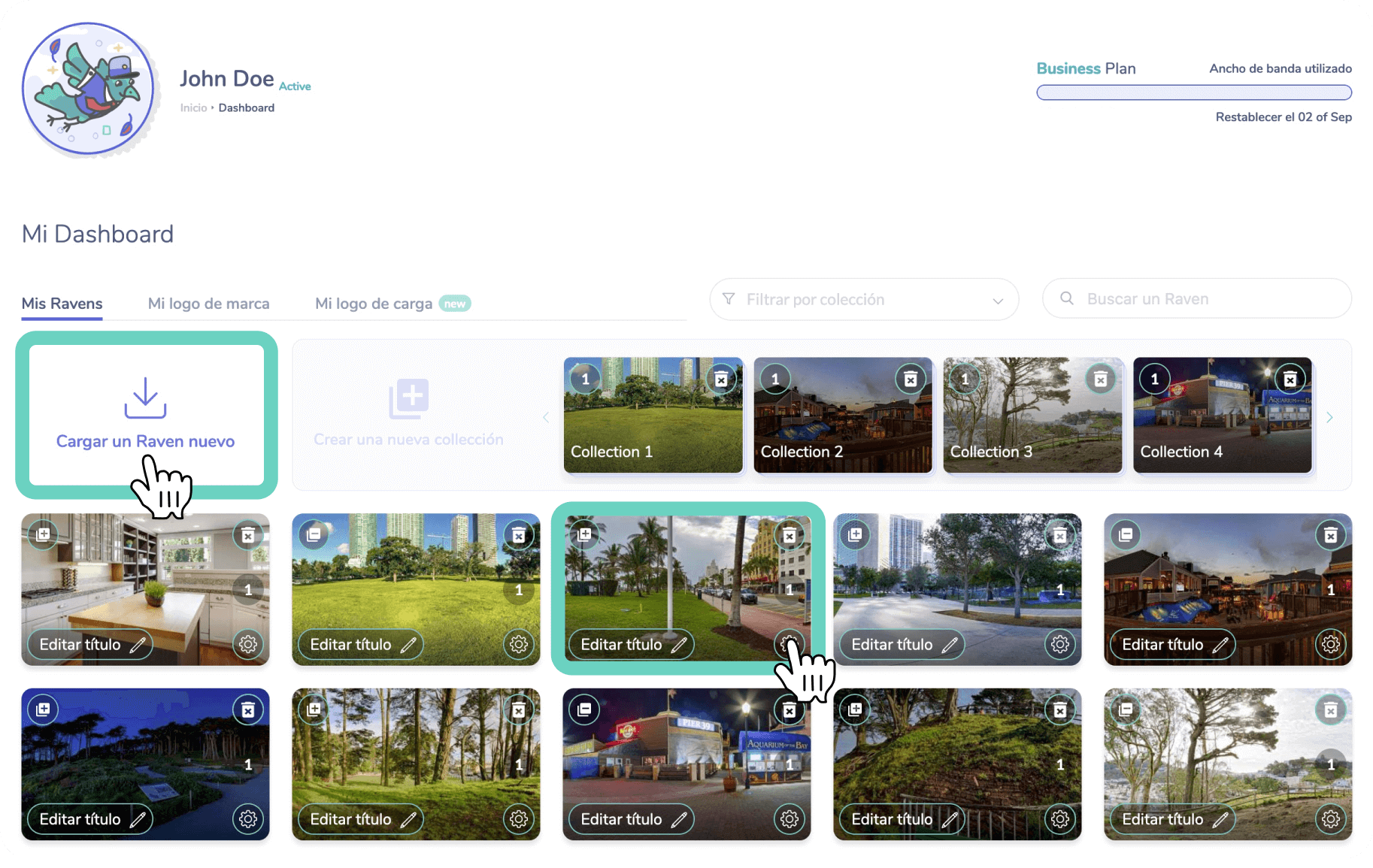
Paso 2: Activa el modo de superresolución de la imagen
En la página de edición, en la parte superior izquierda está el botón para crear la versión de «superresolución» de tu imagen.
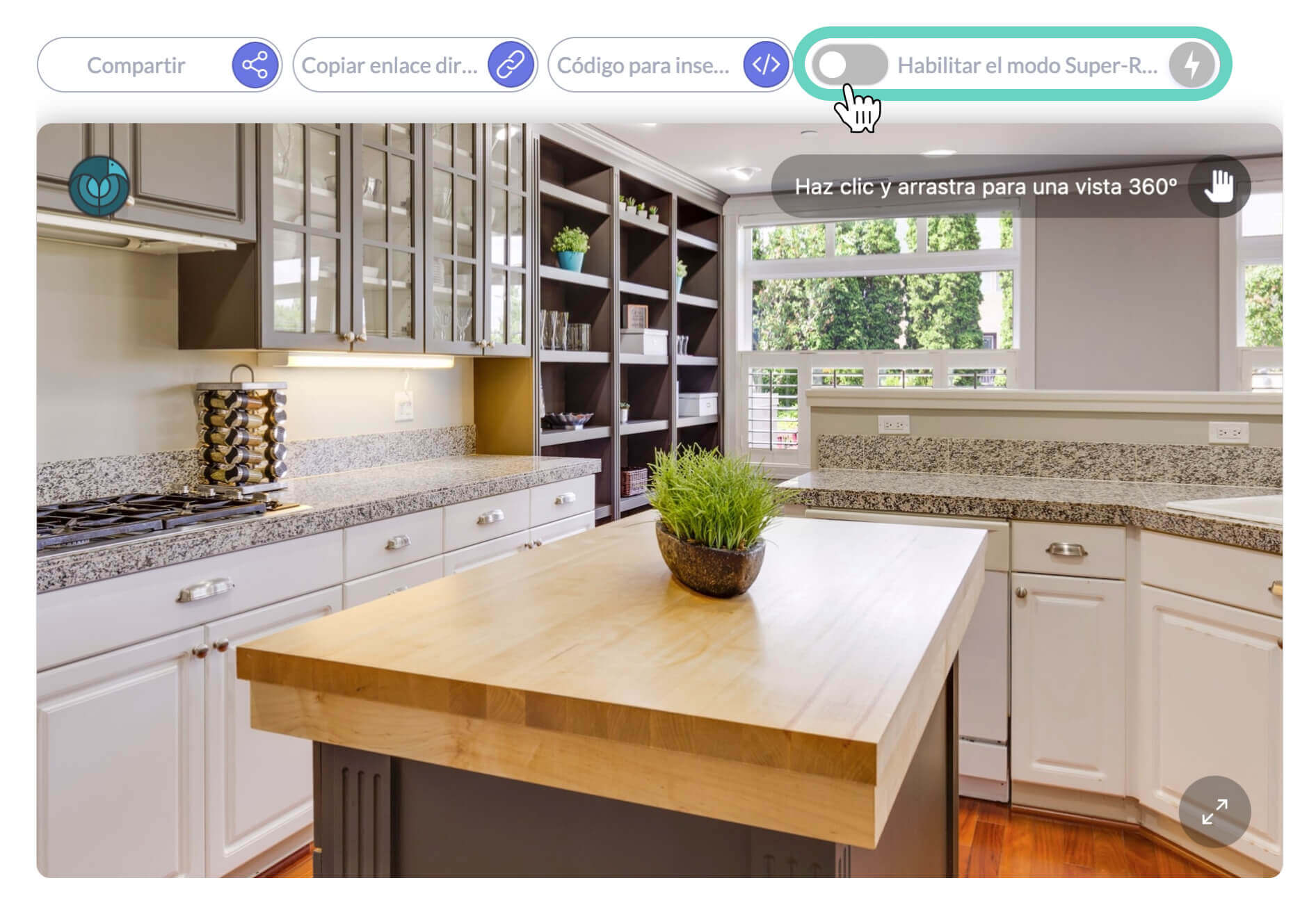
Haz clic en este botón. Debería cambiar rápidamente de gris a naranja.

Esta función relativamente compleja tarda algo de tiempo en completarse. Siempre que el indicador sea naranja (y no verde), tu imagen aún se está procesando. No es necesario permanecer en la página durante el trámite, se mantiene la solicitud. Puedes, por ejemplo, cargar o editar otras fotos y volver más tarde.

Paso 3: Compara tus resultados
Y listo, una vez que el botón esté verde, podrás comprobar el resultado.
Es importante comprender que cuando eliges usar la súper resolución, automáticamente aumenta el peso de la imagen. Esto es lógico ya que tu imagen incorpora más detalles y, por lo tanto, más píxeles. Por eso mismo, la imagen tardará un poco más en cargarse. Aunque nuestro sistema de optimización del tiempo de carga es eficiente, te recomendamos que realices algunas pruebas. Para hacer esto, puedes usar el botón de encendido y apagado de súper resolución y comparar el resultado con y sin tratamiento. Una vez que tu imagen haya sido procesada una vez, no tendrás que esperar más y podrás comparar las dos versiones inmediatamente.
¡En resumen!
- Aumentar la resolución de imágenes 360 es particularmente interesante porque la lente de los dispositivos especializados diluye la resolución 360 °, a diferencia de las imágenes convencionales.
- Los métodos tradicionales de ampliación con software tipo Photoshop no son óptimos.
- El Deep Learning sin embargo, permite una restauración de calidad muy superior.
- Panoraven ofrece una súper resolución a la vanguardia de la investigación en redes neuronales y Deep Learning. Sigue el apartado 3 para restaurar una imagen fácilmente.
Tutorial flash: Cómo mejorar la calidad de una imagen 360
Cómo mejorar la calidad de una foto 360
- Entra en tu cuenta de Panoraven
Conéctate aquí o inicia una prueba gratuita de 10 días (no se requiere tarjeta). Una vez conectado, dirígete al dashboard.
- Edita o sube una nueva foto 360
- Activa la super resolución
El botón está en la parte superior izquierda del lector
- Espera a que se realice el proceso
Los cálculos llevan más o menos tiempo dependiendo de la imagen procesada, puedes salir de la página sin interrumpir el proceso y volver más tarde para comprobar el resultado.

